Таймлапс как снимать – — 4PDA
Как снимать таймлапсы, руководство для начинающих : lenorlux — LiveJournal
Таймлапс это видео, созданное из серии фотографий, снятых неподвижной или плавно движущейся камерой в течение длительного промежутка времени. В результате получается «ускоренная съёмка»Съемку таймлапсов я условно разделяю на три этапа:
— Собственно сама съемка
— Обработка фотографий в редакторе
— «Сборка» видеоролика
.
Оборудование, которое понадобится для съёмки
1. Это прежде всего зеркальная камера. В некоторых камерах есть встроенная функция съёмки timelapse, если в вашей таковая имеется — вам повезло.
Если вы не знаете, есть ли у вас такая функция, вам следует почитать инструкцию. Если в вашей камере такой функции нет, то вам потребуется устройство, называемое интервалометром ( в обиходе пульт ДУ с таймером).
2. Интервалометр позволяет снимать серию кадров с определенным интервалом времени. Существует много разнообразных моделей для разных моделей камер, их можно приобрести практически в любом магазине фототехники или заказать через интернет.
Так как сам я снимаю камерой Canon Mark3 и Canon 40D, то для таких камер могу порекомендовать пульт дистанционного управления (см. рис. ниже)Подобные пульты есть и для других зеркальных камер.
При выборе пульта следует убедиться, что он подходит конкретно под вашу камеру. Так же убедитесь, что выбранный пульт имеет таймер для интервальной съемки.

3. Кубик–гидроуровень очень удобен и позволяет быстро выставить камеру в горизонтальное положение
4. Так же вам понадобится карта памяти достаточно большого объема – 32Гб — 64Гб с большой скоростью записи.
Перед съемкой следует убедиться, что аккумулятор полностью заряжен. При возможности используйте батарейную ручку.
Ну и конечно же вам понадобится штатив. Куда же без него!Съемка
Как снимать?
Начинать учиться снимать таймлапс надо с чего-то простого — пейзаж с плывущими облаками, едущие по дороге машины, городская улица с пешеходами.
Не пытайтесь снимать сразу сложные сцены c быстроменяющимся сюжетом, а также закат или рассвет.
Продумайте сюжет, выберите место съемки.
Избегайте съемки с мостов. От проезжающего транспорта мост сотрясается, а вместе с ним штатив и камера.
Рекомендую снимать таймлапс в полностью ручном режиме М, в формате *RAW. Если вы снимаете все ж таки в формате *JPG тогда стоит баланс белого установить вручную.После того, как вы сфокусировались на каком-то объекте нужно отключить автофокус, потому что в противном случае всегда есть шанс, что во время съемки фокусировка собьется, и все труды пойдут насмарку.
Экспозицию (выдержку и диафрагму) также устанавливаем в режиме М (мануальный).
Иногда, несмотря на то, что все параметры установлены в ручном режиме, готовое видео все равно заметно мерцает. Это происходит из-за разности в освещенности кадров. Каждый раз зо время съёмки диафрагма закрывается до установленного значения, а затем полностью открывается. Однако механика камеры не может устанавливать абсолютно одинаковые значения и поэтому полученные кадры хоть и отличаются по освещенность совсем ненамного, но этого вполне хватает для возникновения эффекта мерцания, который называют фликер — (от англ. flicker — «мигать»). Есть несколько способов решения этой проблемы. Можно снимать с полностью открытой диафрагмой, или же использовать старые объективы с кольцом диафрагмы,также, от мерцания можно избавиться и при постобработке .
Для зеркальных камер Canon проблему мерцания можно успешно решить следующим образом:
Ставим камеру на штатив, настраиваем все параметры, фокусируем камеру на объекте съемки, за тем очень осторожно, что бы не задеть фокусировочное кольцо камеры, переключаем объектив из AF в MF(мануальный фокус) и наполовину выкручиваем объектив ( ровно настолько, что бы разорвать электрический контакт с камерой)
Будьте осторожны – не уроните объектив, а по окончании съемки не забудьте его нормально зафиксировать снова.
Важно.
При выборе композиции не забывайте, что часть изображения в конечном видеоролике будет обрезана по высоте (см. рис. ниже)
Это обусловлено тем, что пропорции видео 9:16, а зеркальная камера снимает 2:3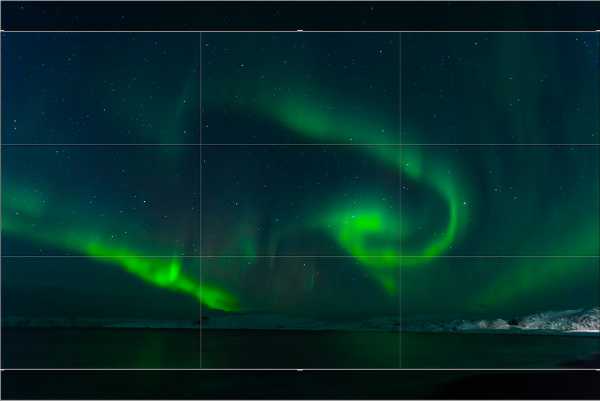
Как выбрать интервал съемки?
Очень важный вопрос – с каким интервалом снимать.
Дать однозначный ответ невозможно. Все зависит от условий и объекта съемки.
Если это плывущие медленно облака в яркий день – интервал может быть 1- 3 сек. На фото с полярным сиянием (см. выше) интервал 6 сек.
В каждом конкретном случае интервал надо подбирать опытным путем.
Экспериментируйте!
Но все же кое-какие рекомендации можно дать. Для начала вспомним, что в современном видео используется частота 25(30) кадров в секунду.
Чтобы снять 10 секунд видео, нужно сделать 250 кадров. Предположим мы хотим снять сюжет длительностью 1 час и вставить его в 20-секундный ролик. Нетрудно посчитать интервал по следующей формуле: (время действия / время ролика * количество кадров в секунду), т.е. 3600 / (20х25) = 7,2.
Не делайте интервал слишком длинным, иначе видео будет неправдоподобным, прерывистым. При установке интервала следует учитывать скорострельность вашей камеры и скорость записи фото на флешку. Редко какая камера сможет снимать со скоростью 1fps в RAW..
Важно.
Интервал съемки не должен быть короче выдержки
То есть если у вас выдержка 1/250 – интервал может быть 1 секунда (интервалы короче 1 сек. на программируемых пультах не устанавливаются)
Но если выдержка 1”6сек, то интервал надо ставить не короче 2 секОбработка
После того ка вы отсняли нужное количество кадров, возникает вопрос – а что делать со всем этим счастьем?
Надо довести отснятые фотографии до кондиции.
Сам я снимаю в *RAW и после съемки обрабатываю фотографии в программе Adobe Photoshop Lightroom. Есть и другие программы, где так же можно пакетно обрабатывать фотографии, но это уже дело вкуса.
Adobe Photoshop Lightroom мне нравится тем, что позволяет обработать одну фотографию, после чего скопировать все изменения в оставшиеся.
При конвертации фотографий из *RAW в *JPG имеет смысл оставлять оригинальный размер — это позволит в дальнейшем при монтаже видео сделать панорамирование или зуммирование изображения.
Можно сохранить фотографии размером 1920х1080 пикс, в таком случае останется только загрузить фотографии в программу Adobe After Effects и смонтировать ваш таймлапс..
«Сборка» видеоролика
Для «склеивания» фотографий в видео есть множество программ.
Мне больше нравится Adobe After Effects — быстро, удобно, эффективно. Можно наложить титры, эффекты, использовать различные фильтры и прочее.
После запуска программы откроется вот такое окно (см. рис. ниже)
Если картинка отличается, можно зайти в Windows->Workspace и нажать на Reset «Standard»
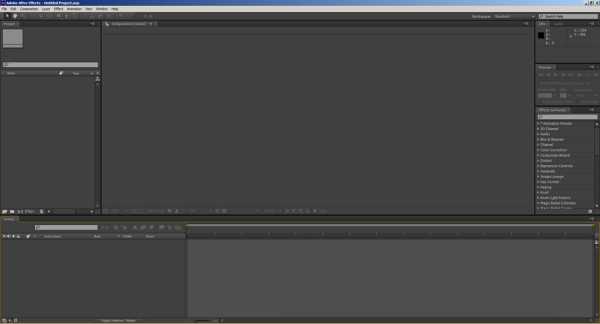
Загружаем готовые фотографии в программу: File->Import->File…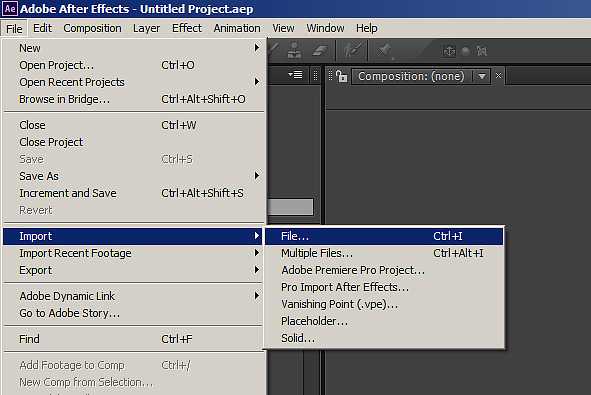
Выбираем фотографию. Убедитесь, что отмечен пункт JPEG Sequence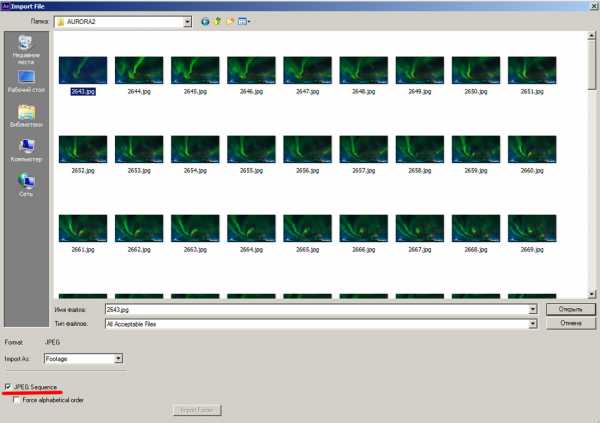
После загрузки фотографий, выбираем Competition > New Competition, и в открывшемся окне параметров задаем имя композиции, разрешение, а частоту кадров – 25 к/сек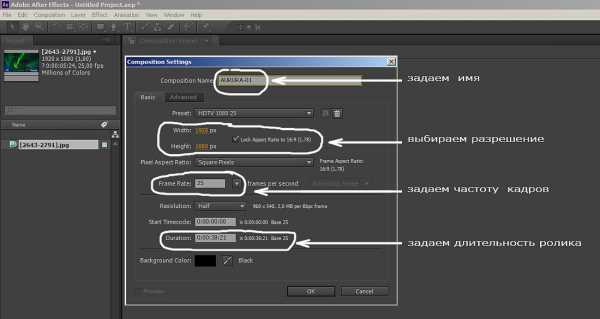
В окне Project появится AURORA-01 — так я назвал композицию, которую только что создал. Выделяем фото и зажав левую кнопку мыши перетаскиваем их в окно Composition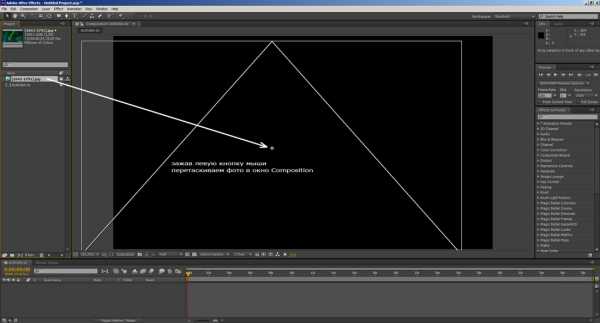
и вызываем пункт меню Composition->Make Movie, или просто жмем Ctrl+M.
Активируется вкладка Render Movie,
Далее, нажимаем на lossless, напротив output откроется окно настроек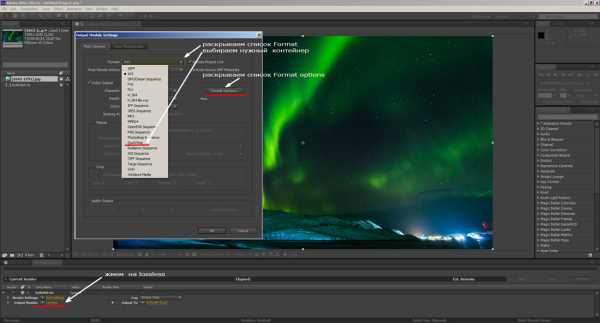
В появившемся окне раскрываем список Formats, выбираем QuickTime
В Formats Options в списке Video codec выбираем photo-jpg
Quality 80-90%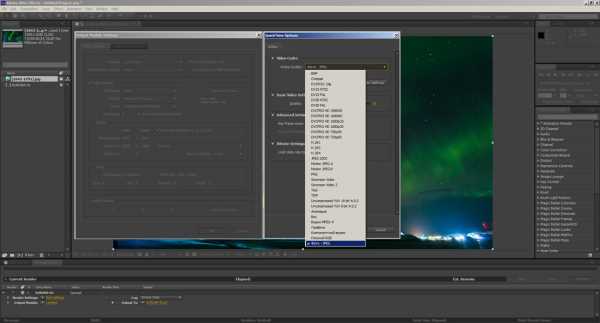
Жмем ОК и еще раз ОК
В пункте Output to: нажимаем на имя файла и в открывшемся окне проводника указываем в каком месте и с каким именем сохранить наш видеоролик.
После чего жмем кнопку Render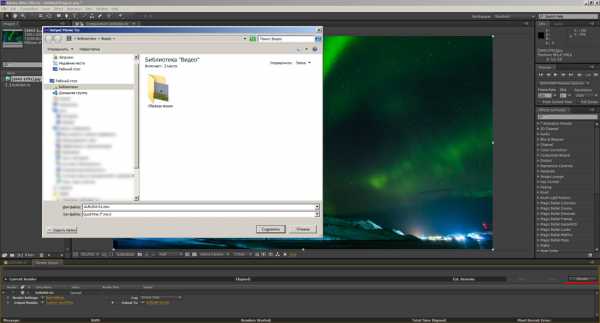
Вуаля! Готово!
Если у вас появились вопросы-задавайте, мы постараемся на них ответить.
lenorlux.livejournal.com
Как снимать TimeLapse? — ProstObzor.com
 Как снимать TimeLapse?
Как снимать TimeLapse?Сейчас на слуху модное слово — TimeLapse или просто по-русски — ТаймЛапс.
Что же такое TimeLapse и для чего он нужен?
Обычно ТаймЛапс использовали в научных целях, чтобы показать быстро процессы, которые происходили долгое время ( разрушение пород, выветривание грунта или изменение русла реки и другие длительные природные процессы)
Благодаря цифровым технологиям сейчас TimeLapse превратился в художественный прием, который позволяет подчеркивать динамические процессы.
Не надо думать, что TimeLapse снимают только студии или профессионалы на специальном оборудовании.
В этой статье я поясню, как можно снимать TimeLapse своими руками, в любом месте и как обработать видео в формате TimeLapse с помощью известных программ — Adobe Photoshop, Adobe Premiere Pro.
С чего нужно начинать съемку TimeLapse ?
Сцена!
Вам нужно определиться что именно вы будете снимать.
Обратите внимание, как быстро может меняться сцена съемки.
Например, если вы хотите снимать стену на здании — не факт, что тут что-то изменится даже за день или год 🙂
Я рекомендую обращать внимание на те сцены, которые будут меняться в течении проведения съемки.
Например:
- Строительство — вы можете заснять как будет строиться дом .
- Парковка — машины будут точно двигаться и менять свое положение.
- Меняющиеся действия — восход, закат, движение облаков и другие природные явления, которые будут закончены в процессе съемки.
Пример Видео TimeLapse:
При чем, вам даже не нужно выходить их квартиры ,чтобы снять ТаймЛапс.
При съемки сцены важно обратить внимание на постановку кадра. Ведь если вы хотите снимать объекты на расстоянии 2-3 км. зритель не сможет понять что именно происходит на далеких расстояниях.
Единственное исключение, если вы будете делать Таймлапс для восхода солнца — то есть снимать дальние планы или очень глобальные объекты — многоэтажки, мосты.
Пример Видео TimeLapse:
Но это не означает, что вам нужно ехать на ту сторону света, чтобы снять TimeLapse.
Вы можете без проблем найти свою сцену для съемки.
Почему бы не попробовать снять очень динамическую сцену, полную цвета и движения?
Вы думаете я про ландшафты ? Нет, господа!
Я про то, как растет фасоль!
Посмотрите как это выглядит в режиме TimeLapse —
или второй вариант съемки
С местом съемки вы определились. Давайте разберемся как это работает?
Интервалы съемки
Чтобы вместить в 2-3 минуты неделю съемок — необходимо снимать объект с определенным интервалом. Например вы будете снимать рост ростков фасоли каждую минуту на протяжении недели.
Давайте подсчитаем. Мы будем снимать каждую минуту.
Сколько кадров это будет?
1 час — 60 минут, следовательно 24 часа за 60 минут = 1440 кадров в день.
За неделю это будет 1440 х 7 дней = 10 080 кадров.
В зависимости от интервала съемок вы можете сделать видео плавным, без рывков.
Если вы хотите ускорить TimeLapse – вы можете увеличить интервал съемки — скажем каждые 5 минут.
Кадров конечно будет мало, но по своем опыту видео будет не очень красивое. Объект съемки будет дергаться.
Например, когда я снимал облака, которые практически «застыли» в небе из-за маловетреной погоды я был вынужден увеличивать интервал до 10 минут.
Если же погода начинала меняться и ветер усиливался — у уменьшал интервал съемки до 30 сек.
Конечно, вы можете ускорить ваше видео в процессе монтажа, но обратите внимание, что время интервала должно выбираться с учетом динамики сцены.
Если вы снимаете таймлепс авто-гонок и рост семян — однозначно интервалы должны быть разными.
Хотя порой, длительные интервалы съемок позволяют получить потрясающие видео.
Простая идея для дома: как насчет того, чтобы каждый день снимать ваш сад на протяжении года.
У вас будет всего 363 кадра за год, но эффект будет потрясающий.
Теперь мы знаем ,что критичен для проведения TimeLapse — это сцена и интервал съемок.
Оборудование для TimeLapse
Камеры
Чем снимать ТаймЛапс ? Любой цифровой техникой.
Цифровой камерой, зеркальным фотоаппаратом, мобильным телефоном или даже экшн-камерой.
Хорошая новость в том, что некоторые из устройств уже имеют в себе опцию по кадровой съемки.
Например экшн камера Sony HDR-AS30VW уже позволяет без проблем делать ТаймЛапс
В своем обзоре экшн камеры Сони я рассказывал как работает ее меню
В принципе многие экшн камеры имеют подобную опцию — тоже самая GoPro. Это очень удобно. Вам необходимо в настройках экшн камеры выбрать интервал съемки, качество фото и переключиться в режим TimeLapse.
Учитывая что экшн-камера имеет водонепроницаемых бокс — вы сможете сделать TimeLapse даже под водой. Но не долго, т. к. на долго вам аккумулятора не хватит, а протянуть питание под воду вы не сможете 🙂

Сразу вас расстрою, для длительных съемок с малыми интервалами вам понадобится дополнительный источник энергии. Например это может ноутбук, который подключен к камере через USB. Это полезно если вы снимаете ТаймЛапс на природе и поблизости нет электричества.

Если вы снимаете из окна дома или на балконе — вы можете без проблем провести электричество и постоянно заряжать экшн-камеру. Хватит на дни или даже недели.
Время проведения съемок зависит лишь от размера MicroSD карты и установленного качества кадра.
Рекомендую вам предварительно провести расчет до съемки.
Еще маленькая рекомендация — жестко закрепите вашу камеру, чтобы она не шаталась от ветра.
 |  |
Если же у вас нет экшн камеры и навороченного фотоаппарата ?
TimeLapse в ручную.
В этом случае вы можете сделать TimeLapse даже вручную.
Как это сделать?
Вы можете это сделать даже с помощью мобильного телефона или цифрового аппарата.
Что тут нужно сделать?
1. Надежно закрепить устройство.
2. Отключить все автоматические настройки (авто-фокус, авто-баланс и другие авто-сервисы ).
Желательно это сделать, чтобы устройство не начало само менять настройки кадра в зависимости от освещенности сцены.
Кроме того, эти опции очень сильно расходуют ваш аккумулятор.
Более того, для экономии вы можете отключить показ снятых фото. Чтобы не тратить энергию на внешний дисплей.
Теперь вы можете сами нажимать на затвор с постоянным интервалом. Скажем посчитайте до 30 и нажимайте.
Или просто поставьте себе таймер на часах.
Конечно это не очень удобно, вы не сможете сделать такую фото-сессию целый день. Но для маленьких роликов на 2-3 минут должно хватить. Если вы хотите добавить еще эффект движения в процессе съемки ТаймЛапс вам нужно каждый раз передвигать штатив после кадра
Как это сделать — я пояснил на рисунке

Как снимать TimeLapse с помощью зеркальной камерой?
Если же вы хотите сделать качественный Таймлайпс с хорошим расширением вам понадобится зеркальная камера .
Да, конечно — на камере 20 мегапикселов у вас выйдет качественное видео.
Но есть и минусы:
На таймлапс вы будете расходовать ресурс затвора вашей камеры. Стоит этого того или нет — это уже решать вам.
Например затвор камеры Canon 7D которая стоит около 2500 дол. — гарантийное количество: 150 тыс. срабатываний.
Много ли это или мало ? Наверное зависит от того, как много вы будете снимать.
Кроме того, не все дорогие зеркальные камеры имеют такую опцию в меню. Если честно, я тоже был удивлен, почему в камерах Canon с ценовым диапазоном от 1 до 2 тыс дол. нет такой мелочи. Точно также, как и панорамные фото. Как сделать панорамные фото — читайте мою следующую статью.
Опция TimeLapse уже есть в некоторых зеркальных камерах, например Nikon d200,300, 700,7000 а также в экшн камерах GoPro, Sony.
Пульт дистанционного управления камерой
Возможно производитель полагает, что настоящие профессионалы хотят сами управлять всеми настройками камеры.
Поэтому вам нужно использовать пульт дистанционного управления камерой. В нем можно задавать интервалы съемки , выдержку и количество кадров съемки.
При этом вам не нужно следить за интервалом съемки, и вы уберете дрожь, которая может возникнуть в процессе нажатия на кнопку пуска. Эти обязанности на себя берет пульт.
В фото-камерах есть специальный отдельный разъем дистанционного управления. Этот разъем не только в дорогих зеркалках. Например у меня 2 камеры разного класса все имеют такой разъем.
Canon G11, Canon EOS 70D.
Фото разъема для подключения пульта дистанционного управления затвором камеры.
 |  |
Средняя стоимость такого пульта около 20-30 дол на eBay. Есть пульты которые управляют через кабель и разъем — они подешевле. А есть и такие, которые управляют через радио канал.
У вас в руках пульт, а приемник ставится на башмак камеры и управляется дистанционно.
Вопрос в цене и желания.
Привожу пример подобных беспроводных пультов управления — смотрите здесь
Питание камеры:
Если вы хотите сделать Таймлапс на природе вам нужно экономить аккумуляторы.
Во-первых отключите все опции, которые сильно расходуют энергию: Wifi , GPS, просмотр снятых фото на дисплее, вообще отключите дисплей.
Для создания качественных фото всегда отключайте автоматические режимы объективов. Это авто-фокус, стабилизация изображения. Иначе если на протяжении дня будут меняться освещенность и двигаться объекты то авто-фокус постоянно будет настраиваться и разрядит вашу камеру.

В какой формате снимать TimeLapse?
RAW или JPEG. Большинство дорогих цифровых камер могут снимать в двух режимах одновременно. Для экономии места я бы отключил JPEG и оставил только формат RAW. На следующем этапе вы сможете улучшить фото и конвертировать этот формат при обработке в JPEG.

Для камер Canon есть специальный переходник Canon ACK-E6 AC, который позволит вам подключить камеру через розетку 220В чтобы подавать питание постоянно.
Цена этого переходника на eBay — китайский — около 12 дол, фирменный, Кэноновский — около 120 дол.
Обращаю ваше внимание, что после подключения адаптера на 220 вольт вам нужно закрыть крышку отсека батарейки, иначе фотоаппарат не будет включаться. Для этого предусмотрен специальный паз на провод питания. Закрыт резиновой заглушкой.

Canon ACK-E6 AC — это простой переходник-адаптер, который просто имитирует аккумулятор камеры (т. е. вставляется в отсек аккумулятора), и на него подается постоянное напряжение через блок питания. Теперь вам не нужно бегать менять аккумуляторы. Фотоаппарат будет работать постоянно. Пусть вам не пугает индикатор питания, что питания нет, а камера работает. Дело в том, что фирменные аккумуляторы позволяют передать эту информацию на камеру. А для этого блока питания такой опции нет. Зато это очень удобно. С таким блоком питания вы можете снимать TimeLapse хоть целый год. 🙂
Штативы, рельсы и много другое
Желательное и обязательно условие. Сразу скажу вам, в любом случае вам нужно будет закрепить камеру. Иначе после того, когда вы соедините все фото в видео — у вас постоянно будет дергаться кадр. Не возможно удержать камере постоянно в одной точке во весь период съемки.
В крайнем случае вам нужно установить камеру на неподвижную поверхность. А если вы еще захотите сделать постоянное движение камеры по заданной траектории — штатив вам будет нужен.
В этом случае вам удастся добиться одинаковой вертикальной высоты камеры при горизонтальном передвижении.
Не берите дешевые алюминиевые китайские штативы, чтобы вашу камеру не сдуло ветром. Лучше купить прочный и тяжелый штатив, чтобы он не шатался в случае резких порывов ветра. В крайнем случае попробуйт
prostobzor.com
Как снимать таймлапс | Программа для таймлапс-видео
Монтаж видео на мобильном устройстве
- Назад
- Clips
- Для Android
- Для iOS
Всё, что нужно для обработки видео
- Назад
- Video Suite
- Для Windows
Редактирование видео
- Назад
- Видеоредактор
- Для Windows
- Для Mac
Больше возможностей редактирования
- Назад
- Видеоредактор Плюс
- Для Windows
- Для Mac
Монтаж панорамного видео
- Назад
- 360 Видеоредактор
- Для Windows
2 в 1: редактирование видео и запись экрана
- Назад
- Видеоредактор Бизнес
- Для Windows
-
www.movavi.ru
Как снимать таймлапс: с чего начать?
Таймлапс — одна из самых интересных техник фотосъемки длительно текущих процессов для достаточно быстрого просмотра на экране. К таким процессам можно отнести раскрытие цветка, восход и заход солнца, движение людей и автомобилей, строительство. Таймлапс позволяет «ускорить» двухчасовую съемку до одной минуты. Результат, конечно, впечатляет…
Таймлапс (Time-Lapse) представляет собой замедленную кино- или фотосъемку с точным количеством кадров в минуту, которые затем объединяются в один видеоряд.
Работайте в ручном режиме
Для этого:
- Установите на камере режим «М» (полностью ручной), тогда ваши снимки будут одинаковы по цветам, освещению и так далее;
- Установите на объективе режим «MF» (ручной режим фокусировки) и наведите фокус на нужный вам объект, тогда камера не сможет сама менять точку фокусировки и вы избежите искажений на снимке. Или используйте полностью мануальный объектив, тогда вы избавитесь от проблемы с диафрагмой в будущем;
- Установите ручной баланс белого, чтобы цвета на всех изображениях были выравнены, или снимайте в RAW, тогда баланс белого вы сможете выставить уже при последующей обработке фотографий или непосредственно при склеивании снимков в видеоряд;
- Отключите стабилизатор на камере и объективе.
Вам понадобятся
- Крепкий штатив. Надежный штатив, как, например, Manfrotto 55RC, — обязательное условие качественного таймлапса. Если он недостаточно устойчив, даже едва заметное дрожание может погубить все ваши старания. Если же у вас его нет, а это весьма дорогое удовольствие, то придется обязательно нагрузить свой легкий штатив. Наверняка снизу на нем есть специальный крючок? Туда и можно повесить груз; женская сумка с полным «боекомплектом» подойдет;
- Чистая карта памяти. Вам, возможно, придется сделать более тысячи снимков в формате RAW, и даже если обойтись обычным JPEG, то это потребует немалого объема памяти;
- Пульт дистанционного управления или ноутбук, подключенный к камере. Они используются для того, чтобы не было ни малейшего колебания при ручном спуске затвора, поэтому лучше довериться современным технологиям.
О выдержке и диафрагме
Соотношение выдержки и интервала между кадрами должно быть 2/1, то есть, если выдержка равна 2 секундам, интервал между срабатываниями затвора должен составлять 4 секунды.
Многие профессионалы советуют снимать в режиме «A» (приоритет диафрагмы), а экспозамер выставлять по всему кадру, так как вы неизбежно столкнетесь с фликером — мерцанием яркости от кадра к кадру. То есть, если фотоаппарат вычислил для одного кадра 1/60 секунды, а потом из-за облаков вышло солнце и выдержка стала 1/1000 секунды, то в итоговом видеоряде у вас окажутся подряд светлые и темные кадры и общее изображение будет мерцать. Поэтому рекомендуется использовать ручной режим и снимать каждый кадр с одинаковыми параметрами.
Теперь о выдержке и интервале между кадрами. Как уже говорилось ранее, лучше всего, если выдержка будет вдвое короче, чем интервал между срабатываниями затвора. Иными словами, если интервал равняется 4 секундам, то выдержку надо выставить 2 секунды. Это необязательно, но весьма желательно и объясняется тем, что в кинокамерах есть устройство, называемое обтюратором. Так называется диск, один сектор которого прозрачен. Он вращается со скоростью 24 оборота в секунду и каждые пол-оборота открывает доступ света к пленке, то есть она экспонируется 1/48 секунды при скорости движения 24 кадра в секунду. При такой выдержке быстро движущиеся объекты «смазываются», но мы это воспринимаем естественно. Если она будет больше, то видеоряд таймлапса станет «дерганным», поэтому для обеспечения его плавности нужно ставить выдержку вдвое короче времени между срабатываниями затвора.
Примерные интервалы между кадрами:
— быстрые облака: 1–2 секунды;
— медленные облака: до 10 секунд;
— звездное небо: 20–30 секунд, пауза — 1 секунда.
Не стоит воспринимать это как закон, настройки камеры можно выставить правильно лишь на месте съемки, ведь они зависят от множества источников света, как естественных (солнце, луна, небо), так и искусственных (фонари, фары автомобилей).
О светочувствительности
Не ставьте значение ISO больше, чем позволяет ваша камера. Кстати, камеры сильнее шумят при нагреве, поэтому если вы снимаете таймлапс на солнце, можете накрыть ее и объектив белой или отражающей непрозрачной тканью. Например, для Canon 5D Mark II значение ISO не должно превышать 3200 единиц.
Еще несколько полезных мелочей:
— используйте бленду, чтобы минимизировать количество бликов;
— для экономии заряда аккумулятора отключите функцию просмотра кадров после съемки;
— снимая поздним вечером, уже ближе к ночи, вводите медленную экспокоррекцию.
Съемка ранним утром, днем и вечером
При съемке днем, когда камера предлагает выдержку 1/1000 секунды, лучше использовать затемняющие фильтры, похожие по устройству на поляризационные. Они увеличивают световой поток до ND 400 в зависимости от поворота относительно себя. Если вы хотите снять таймлапс ранним утром, на рассвете, или вечером, на закате, помните о так называемом «золотом часе». Это первый час после восхода солнца и последний — перед его заходом, хотя точная его продолжительность варьируется в зависимости от времени года. Этот временной отрезок, когда солнце находится низко на небе, давая мягкий, рассеянный свет, — отличное время для съемки таймлапса.
Перед съемкой еще раз проверьте все установки:
- полностью ручной режим на камере;
- ручной режим фокусировки на объективе;
- отключенный стабилизатор на камере и объективе;
- ручной баланс белого;
- RAW/JPEG;
- заряженный аккумулятор;
- свободное место на карте памяти.
Если всё готово, или вам так кажется, сделайте 10–15 тестовых снимков, затем быстро прокрутите их, и если вас все устраивает, то начинайте съемку, если нет, то пробегитесь глазами по этому тексту и посмотрите, что вы забыли сделать или сделали не так.
После того как вы отсняли весь материал, возникает резонный вопрос: а что с ним делать? не вручную же вставлять все кадры в Windows Movie Maker? Для этого существует множество программ, лично я вам советую Sony Vegas, но перед этим лучше произвести в «Фотошопе» пакетную обработку фотографий (вставить ссылку на урок), потому что Sony Vegas не позволит экспериментировать с цветами и светом так, как тот же «Фотошоп».
Создание таймлапса в Photoshop
Шаг 1. Создаем новый проект
В меню «Файл» выбираем «Новый…» и задаем настройки для нашего видеоряда. Разрешение лучше взять HD 1920×1080 24 p.
Шаг 2. Задаем шаг между фотографиями
В меню «Опции» выбираем «Свойства», затем переходим на вкладку «Правка» и в разделе «New still image length» задаем временной промежуток между фотографиями. Для создания таймлапсов лично я использую значение 0.060, что примерно равно 24 кадрам в секунду.
Плавные переходы вам, наверное, не нужны, но, на всякий случай, они скрываются под галочкой «Automatically overlap multiple selected media when added».
Шаг 3. Добавляем фотографии на временную линию
Так как ваши фотографии и так уже пронумерованы в нужном порядке, вам достаточно просто перенести их из окна «Данные проекта» или «Проводник» на временную линию, и они образуют готовый видеоряд.
Шаг 4. Рендер
Многие задаются вопросом: почему их ролики так много «весят» после обработки в Sony Vegas? Ответ на этот вопрос весьма прост: нужно выбирать подходящие кодеки, и размер ваших видео уменьшится с нескольких гигабайт до 100–200 мегабайт.
Итак, в меню «Файл» выбираем «Просчитать как…», в графе «Save as…» отмечаем «Windows media video v11 (wmv)», а в графе «Template» — «6.4 Mbps HD 1080-24 p video». Кнопка «Custom…» позволяет выбрать кодеки для аудио. После этого нажимаем кнопку «Save» и ждем конца рендера.
Если компьютеру не хватает оперативной памяти для обработки, то я советую вам для начала перезагрузить компьютер, отключив программы автозагрузки, или понизить качество выходного видео с помощью понижения битрейта или разрешения до 720 p.
Смотрите подборку лучших 10 таймлапсов 2012 года и обязательно попробуйте свои силы в этой уникальной технике!
Следите за нашими новостями! Удачи вам!
rosphoto.com
Timelapse. Как снимать таймлапс. Обучение, советы и видео-урок по съёмке
Сегодня речь пойдёт о Time-Lapse: что нужно для съёмки, мифы, как снимать таймлапс и некоторые моменты, которые необходимо просто знать. Я полазил в инете и собрал несколько замечательных видео роликов таймлапса, но перед тем как Мы начнём просмотр, давайте подробнее разберёмся с тем, что же это такое.Time-Lapse, по сути — замедленная киносъёмка или фотосъёмка с точным количеством кадров в минуту. Обычная частота кадров в минуту — 24, но это условие действует для видео съёмки, а для замедленной киносъёмки (таймлапса) частота кадров в минуту может быть как 2, так и более, включая 24, но бережный вариант, который подойдёт, как для Canon EOS 550D, так и для 5D Mark III — 8 и 12 кадров в секунду. 8 кадров будет достаточно для фиксации плавных действий на фото и в конечном итоге превратить это по кадровое чудо в видео.
Как снимается Timelapse — урок + видео-урок по съёмке
- Переведите объектив в фокус-мануальный М. Это следует сделать из-за того, что камера будет наводиться на разные объекты во время съёмки.
- Нацепите бленду, чтобы избавиться от бликов.
- Выключите стабилизаторы изображения, лучше в камере, чем на объективе.
- Переключите камеру в режим М — Manual Mode.
- Всегда используйте M. Если все же используете AV или TV, то убедитесь, что экспозамер выставлен на Evaluative. Предпочтительней использовать AV, нежели TV (для меньшего фликера).
- Баланс белого установите на MANUAL и не трогайте эту настройку во время съемки таймлапса. При выставлении АвтоББ и съемке в JPG вы просто потеряете время и все придется выкидывать.
- Советуем снимать в RAW. Если это одна из новых камер Canon, то можно установить sRAW (половинное разрешение), потому как даже для FullHD-Video достаточно снимать в 5 мегапикселей.
- При съемки нового таймлапса создавайте на фотоаппарате новую папку, куда будут складываться фотографии, так вы не перепутаете фотографии с другой съёмкой.
- Теперь о диафрагме. Дело в том, что диафрагма не может два раза подряд закрыться на точно такое же положение, поэтому на видео будет неизбежный фликер.
- Соотношение выдержки к интервалу между кадрами должно быть 2/1. т.е. если выдержка 2 секунды, между срабатываниями затвора должно быть 4 секунды. Это не обязательно, но старайтесь к этому стремится. Объясняется это привычным нами восприятием кинокадра. Кому интересно, погуглите устройство обтюратора. При съемке кино (24 кадра в секунду), каждый кадр экспонируется 1/48 секунды. т.е. в два раза быстрее скорости пленки.
- Средняя температура по больнице интервал между кадрами — примерно 4 секунды (выдержка, соответственно, должна быть около 2 сек). Но обычно в ветреную погоду лучше ставить 1-2 сек, а ближе к ночи, когда ветер успокаивается, можно ставить больше 4 секунд. Придет с опытом 😉
- ISO — не больше 3200 (5d mark II).
- Как известно, от высокой температуры камеры больше шумят, поэтому по возможности укройте от солнца камеру и объектив (особенно снимая на длинном фокусе). В крайнем случае кепкой, футболкой и пр. Следите, чтоб не попала в поле зрения объектива 😉
- Для компоновки кадра можно использовать LiveView, переведя его в режим Exposure Simulation.
- Используйте крепкий штатив.
- Если есть время, от снимите пробных 20-40 кадров таймлапса и используя колесо, прокрутите их. Этого будет достаточно, чтобы примерно оценить будущий результат.
- Для экономии энергии можно отключить просмотр кадра после съемки.
- На последних камерах Canon можно сохранить все параметры в установки C1-C3 и уже на месте их редактировать по ситуации.
- Дважды (трижды, четырежды) проверьте все установки. Мануальный режим, IS, Баланс Белого, RAW, папка сохранения, заряд батареи, свободное место на карте.
- Релаксируйте, расслабляйтесь и созерцайте в том месте, где вы установили камеру 😉
- Помните, что человеку будет скучно наблюдать больше 30 секунд таймлапса одной локации, если в кадре не происходит никаких серьезных изменений.
30 секунд = 750 кадров при конечном видео 25к/сек.
Миф Timelapse, который необходимо разрушить, снимать такое замедленное действие можно не только на камеру Canon.
В сети появилось так много видео, снятое на Кенон, что, посмотрев ролик, считают что Nikon не способен на такое, а на самом деле — это миф! Снимает всё, что способно снимать со скоростью 6 — 12 кадров в секунду.
Что необходимо для таймлапс:
Камера, для съёмки природы — объектив с фокусным расстоянием от 12мм, штатив, пульт и если у вас имеются лишние деньги — можно купить вот такую штуку — рельсы для камеры, как на видео.
Кстати, термин таймлапс пришёл к нам из физики и биологии. Он применяется для исследования медленно протекающих процессов, таких как звёздное небо, опыление цветов или цветение.
Приступим к просмотру видео — Приятного просмотра:
figurative.ru
Видео уроки о фотографии для начинающих

Таймлапс довольно интересная техника, находящаяся на грани фото и видео. В последнее время она приобрела заметную популярность, не смотря на то что сама техника существует уже десятки лет. Раньше таймлапс применялся в основном для съемки и изучения медленно протекающих процессов и использовался в научных целях. Правда называли его по другом — покадровая съемка, съемка с интервалом или цейтраферной съемкой.
Но перейдем к делу. Если кратко, то таймлапс это ролик смонтированный из множества фотографий, сделанных с определенным интервалом и как правило с одной и той же точки. Интервал при этом может быть разным, от секунды до нескольких часов. Это зависит только от того, что вы хотите добиться в конечном итоге.
Подготовка к съемке таймлапса
Подготовка начинается с главного — принятия решения о том, что именно снимать. Один из самых простых и популярных сюжетов, съемка жизни города. Всегда есть динамика, а снимать можно хоть с крыши своего дома, хоть из своего собственного окна. Поэтому если вы решили потренироваться, то начать стоит именно с подобного сюжета. Но если вы хотите сделать что то по настоящему оригинальное и захватывающее, то придется напрячь фантазию.
Самое главное — итоговый ролик должен быть не хаотичным сборищем двигающихся объектов, а полноценным минифильмом с плавным развитием событий.
Таймлапс про Дубай. Съемка городов — один из самых популярных сюжетов для таймлапсов
Timelapse целиком построен на динамике в кадре, причем динамике последовательной. Иначе теряется вся суть. Сделать таймлапс на статичных картинках, где ничего не меняется со временем конечно можно, но он мало кому будет интересен.
Поэтому, прежде чем приступить к съемке, трижды подумайте — какая именно динамика будет в кадре. Самое простое что приходит на ум — движения машин, людей, облаков, каких то других объектов. Но динамика может заключаться и в другом. Вспомните научные ролики, которые вы наверняка видели в детстве, ведь это все были таймлапсы, снимающие физические процессы — как кусок льда превращается в лужу, как прорастает зерно и появляется растение, как меняется форма объекта со временем, как оставленный на столе кусок хлеба превращается в сухарь и т.п.
Что потребуется для съемки таймлапса?
Во первых фотоаппарат. Вопреки некоторым мнениям, для съемки таймлапса не требуется супер дорогая камера с кучей приспособлений. Нет, конечно те, кто занимается профессионально съемками таймлапса будут утверждать обратное и будут по своему правы. Специальные приспособления и дорогие камеры позволят сделать что то особенное и облегчит работу фотографу. Но снять таймлапс можно и на совсем простую камеру. Это то же самое что и с обычной фотографией. Для того чтобы снять отличный пейзаж или портрет, вам совсем не обязательно иметь исключительно топовую полнокадровую камеру, навороченное световое оборудование и кучу ассистентов.
Итак для начала вам потребуется практически любой цифровой фотоаппарат. Главное, чтобы на нем была возможность делать снимки через определенный интервал. В некоторых руководствах по таймлапсу есть указания что съемка должна соответствовать частоте видео — 24 кадра в секунду. Но это не так. Во первых таких скорострельных камер не так много, во вторых, зачем превращать таймлапс в полный аналог видео? В этом нет смысла. Смысл таймлапса именно в том, чтобы уместить длительный процесс в очень короткий промежуток времени. Показать целые сутки из жизни города всего за 10 секунд или как растение вырастает не за месяц, а всего за минуту.
Невероятно красивый тайлапс про альпинистов на Эвересте
Другая важная составляющая — пульт ДУ, чтобы минимизировать возможные встряски камеры во время спуска затвора. В идеале — программируемый пуль со встроенным таймером. Пульты можно поискать как оригинальные (Canon, Nikon) так и сторонних производителей.
В некоторых камерах, есть возможность интервальной съемки прямо в настройках камеры. Например такая возможность есть в Nikon d200/300/700/7000, почитайте внимательно инструкцию к своей камере, возможно вы будете приятно удивлены наличием подобной возможности
Если такой функции нет, есть другой путь — можно поискать альтернативные прошивки для вашей камеры, реализующие подобную функцию. Например для Canon, такие прошивки есть на сайте. Но это опасный путь — так как неофициальная прошивка от непонятно кого, может запросто угробить вашу камеру.
Третий путь — подключение камеры к ноутбуку или компьютеру и дистанционное управление ею при помощи фирменных утилит. Например Canon EOS utility. Здесь все зависит от того, имеет ли ваша камера возможность дистанционного управления с компьютера.
Если же ничего из этого у вас нет, то не отчаиваетесь. Вы всегда можете просто аккуратно нажимать на спуск затвора через строго определенный интервал. Да, это нудно, муторно, но «искусство требует жертв». Придумайте сценарий съемки, где вам не потребуется слишком короткий интервал между кадрами и задача существенно упроститься.
Одним из самых необходимых предметов для съемки таймлапса является штатив. Так как если камера сместиться даже не на много, это может привести к катастрофическим последствиям для итогового ролика.
Стоит так же подумать от размере карты памяти, особенно если вы снимаете в RAW и решили создать большой таймлапс на сотни кадров.
Ну а самое главное — иметь терпение. Особенно если вы планируете снимать таймлапс где то за пределами своей уютной квартиры. Учитывайте так же и погодные условия, особенно если вы решили снимать таймлапс зимой или осенью. Ведь вы можете банально замерзнуть, аккумуляторы могут быстро разрядиться на холоде, осенью может неожиданно пойти дождь и намочить камеру, если вы заранее не подумаете о том как ее закрыть.
Как сделать таймлапс. Приступаем к съемке
Итак самый простой способ.
Ставим камеру на штатив и надежно закрепляем. Выставляем настройки экспозиции в ручной режим. Отключаем автофокус. Отключить автофокус очень важно, так как на автомате, камера может сфокусироваться не на том объекте при съемке очередного кадра и на итоговом ролике вы получите «скачек» изображения. Так же стоит отключить все стабилизаторы изображения, они могут только вредить при съемке со штатива. Баланс белого лучше так же перевести в ручной режим, а саму съемку вести в RAW чтобы потом иметь больше возможностей для коррекции ошибок.
Когда все готово, сделайте несколько пробных кадров, чтобы убедиться в том, что экспозиция выбрана верна. Теперь самое важное, это определиться с интервалом. Какую либо точную рекомендацию тут дать сложно, так как интервал может зависеть от множества параметров. Начиная от самой сцены, заканчивая погодными условиями и скоростью ветра (если одним из элементов съемки являются облака).
Поэтому пробуйте и еще раз пробуйте. Начните например с того, чтобы заснять сцену с интервалом 1 кадр в 2-5 сек. Посмотрите что получилось и скорректируйте время. Не стоит делать слишком короткие интервалы. Помните, мы снимаем таймлапс, а не видео.
Если вы снимаете таймлапс в условиях слабой освещенности, то учтите, что интервал между кадрами должен быть как минимум вдвое больше чем выдержка. Например если выдержка 1сек, то интервал должен быть как минимум 2 сек.
Если вы собираетесь кропировать итоговый ролик в соотношение сторон принятое в видео (например 16:9), то учите это при компоновке кадра, так чтобы после кропирования важные детали не оказались за кадром.
Есть один нюанс, называемый «фликер диафрагмы», выражается он в изменении яркости экспозиции между кадрами и связан с техническими особенностями реализации диафрагмы на современных объективах. Для того чтобы снизить влияние данного эффекта попробуйте снимать на полностью открытой диафрагме. Кроме того, опять же стоит снимать в RAW, чтобы в случае возникновения данного эффекта, поправить экспозицию программно, в редакторе.
И последнее, думайте о зрителе. Ему будет скучно смотреть длинный ролик, если в нем не происходит ничего особенно интересного. Учтите это выбирая сюжет и интервал съемки.
Монтаж таймлапс ролика
Остается последний пункт. Как из всех снятых кадров сделать ролик. Первым делом нужно просмотреть все кадры и обработать фото — сделать цветокоррецию, коррекцию экспозиции и т.п. При этом важно, чтобы итоговое изображение на близлежащих кадрах визуально не сильно отличалось по данным параметрам. Если вы на одном из роликов задрали яркость сверх меры или слишком сильно изменили баланс белого — это моментально будет заметно в ролике.
После того как вся серия обработана, надо смонтировать ролик. Для этого подойдет любая программа для монтажа видео, например Adobe After Effects. Загружайте в программу снимки в виде отдельных кадров, накладывайте музыку, эффекты и т.п. Тут так же придется поэкспериментировать, чтобы достичь хорошего результата.
Ну и напоследок, один из самых масштабных и удивительных таймлапс роликов, сделанный из космоса, с борта МКС.
Автор: Алексей Светлаков
diorio.ru
особенности съёмки. Учимся снимать таймлапс
Небо, горы, облака — лучшие видео в технике таймлапс для начинающих.
А также советы по съемке!
Сегодня мы хотим поделиться с вами уникальными кадрами, снятыми в технике таймлапс.
А заодно расскажем вам, что такое таймлапс, и с чем его едят.
Таймлапс — как снимать и что это такое!
Таймлапс — это техника покадровой интервальной съемки пространства. В готовом варианте напоминает видео с замедленным переходом кадров, а в сущности это мелькающие с определенной частотой последовательные фото.
Поскольку съемка ведется с одного ракурса, то мы наблюдаем серию фотографий одного и того же места в разные промежутки времени. Итог получается восхитительным. Лучше всего в этой технике выглядит природа: движущиеся облака, распускающийся цветок, садящееся за кромку моря солнце, угасающий закат… Красота!
Таймлапс в переводе с английского означает дословно «временной промежуток». Изначально техника таймлапс применялась в научных целях: так было удобнее наблюдать за различными процессами, как бы ускоряя время, перематывая кадры. Но при этом можно было экономить ресурс камеры, поскольку соединить между собой отдельные фото процесса было проще, чем ускорять воспроизведение.
Таймлапс Москва
Таймлапс еще называют покадровой, интервальной или цейтраферной съемкой.
Интервал между снимками устанавливается по желанию: от секунды до нескольких часов.
Таймлапс — море
Что снимать с помощью техники таймлапс
Самые простые и надежные решения для новичков — это объекты, которые постоянно в движении. Природа, живущий своей жизнью город. Это уже потом, когда вы поднатореете в съемке, можно снимать с помощью интервальной съемки нечто оригинальное. Например, взросление своего ребенка (да-да, есть и такие проекты).
Помните, что динамика есть не только в движении, но и в процессах. Примеры? Выкипает вода, тает лед, распускается цветок, из кокона вылупляется бабочка, засыхает хлеб, морщится от жары яблоко… Да вы и сами, когда войдете во вкус, найдете миллион тем для съемок.
Таймлапс небо и облака
Осторожно! Таймлапс затягивает! Это любовь на всю жизнь!
Какая техника нужна для съемки в технике таймлапс
Есть ошибочное мнение, что придется покупать ну очень дорогую камеру, да еще с прилагающимися отдельно «плюшками». Нет, вовсе нет! Кое-какие приспособления вам будут нужны, они будут удобны, но при особом желании можно обойтись и без них.
Итак, набор фотолюбителя для интервальной съемки:
Хороший цифровой фотоаппарат. Лично нам нравится Nikon (модели d200/300/700/7000): в них есть несколько режимов для съемки в технике таймлапс. Если функции как таковой нет, поищите специальные прошивки для камеры. Но лучше все-таки купить аппарат, у которого есть подходящие заводские настройки, потому что можно испортить камеру, скачав настройки неофициального поставщика ПО.
Таймлапс город
Штатив. Он должен быть тяжелым и оттого — устойчивым. Выбирайте модель с крючками на ножках снизу, чтобы можно было привесить грузы и дополнительно закрепить штатив, чтобы его не сдувало и не качало, иначе вся идея покадровой съемки насмарку. Учтите, что грузы тоже может качнуть ветром, поэтому выбирайте устойчивые. Проще всего подвесить сумки, в которых лежат камни или кирпичи. Тогда никакой ветер им нипочем. Если у штатива есть уровень, вы сможете установить камеру на нужной высоте и не завалить горизонт.
Позаботьтесь о полной зарядке аппарата и вместительной карте памяти. Хорошая серия фото в таймлапс включает от 1 000 кадров и более. А если вы снимаете в формате RAW, то места такие кадры займут очень много.
Неплохо бы иметь пульт ДУ или ноутбук, через который вы будете управлять камерой удаленно. Это нужно для того, чтобы как можно меньше касаться камеры в процессе съемки. Лучше всего, если пульт будет со встроенным таймером, программируемый. Такие выпускают Canon, Nikon и некоторые другие производители.
Если камера подключена к ноутбуку, понадобятся специальные утилиты для управления ей с компьютера. Например, для Canon это, например, Magic Lantern. Ее можно скачать на сайте Magic Lantern. Фотоаппарат можно подключить к планшету или телефону, куда закачена специальная программа, и таким образом производить съемку. Таких программ много, они работают как под Windows, так и под Android: Canon EOS utility, ML Controller, Dslr Dashboard, Helicon Remote и другие.
Если вы снимаете в пасмурную погоду, подумайте о создании навеса для камеры, чтобы вашу технику не промочил дождь.
Но если у вас ничего этого нет, то можно приспособиться к съемке и без вспомогательных предметов. Например, установив камеру на стойкой поверхности, через равномерные промежутки времени нажимать затвор. Но это неудобно, признаем.
Настройка фотоаппарата для съёмок таймлапса
Вам нужен режим «М», то есть настройка вручную. Тогда все кадры будут сняты в одинаковой резкости, глубине и выдержке. Также вручную выбирается фокусировка: в дальнейшем ее не меняют.
Настраиваем баланс белого. Не забудьте отключить стабилизатор, чтобы в видео не было дрожания кадра.
Настраиваем интервал съемок. Вы наверняка встречали рекомендации делать снимки каждые 24 секунды. В итоге вы получите не покадровую съемку, а аналог видео. А вам нужно, чтобы в конечном итоге вы за пять минут увидели целый день. Вот и посчитайте, с какой частотой нужно делать снимки.
Таймлапс аэропорт и посадка самолётов
Что касается частоты смены кадров, то важно смотреть, что именно вы снимаете. Если шелест травы или быстрый бег облаков, ставьте маленький интервал, до 10 секунд. А вот звездное небо вполне можно снимать с интервалом 30–60 секунд.
Какая выдержка у камеры перед созданием снимка? Интервал должен быть длиннее, но, как мы уже сказали выше, для покадровой съемки и не требуется интервал менее минуты. Например, вы хотите сделать минутное видео таймлапс, в котором кадры сменяются каждую секунду 25 раз (нормальная скорость восприятия кадров глазами человека). Итого за минуту у вас будет 25*60= 1500 кадров. Если выставить интервал в минуту, вам придется снимать 1 500 минут, то есть 25 часов, то есть сутки и 1 час.
Выстройте композицию кадра. Что это значит? Соотношение стороны (высоты и ширины) у разных фотоаппаратов разное. А видео обычно делается в формате 16:9, тогда как фотоаппарат может иметь более квадратную форму с пропорцией сторон 4:3. При монтаже (кропировании, обрезке) кадров, часть фотографий срежется. Учтите это при постановке аппарата на штатив. Верх и низ кадра исчезнут. Если там что-то важное, сместите центр фото на ключевую обзорную точку.
Маленькие хитрости при съемке таймлапс
Почистите матрицу камеры. Таймлапсы снимаются обычно на закрытых диафрагмах (14–22f), а в таких случаях на фото виден каждый волосок и пылинка. Почистите объектив от пыли и грязи.
Бытует мнение, что лучше оставлять диафрагму открытой, что в этом случае можно избежать эффекта переменной яркости фото, «фликера диафграмы». Сколько людей, столько и мнений. Экспериментируйте, сами увидите, какой способ подходит именно вам.
Современные объективы устроены так, что диафрагма меняется во время съемки, и для съемки в технике таймлапс это критично: фотографии будут как бы мерцать. Некоторые любители выкручивают объектив из фотоаппарата, чтобы контакты слегка отошли. Но аккуратно, тогда объектив может выпасть. После съемки не забудьте закрутить его обратно.
Если освещенность в течение периода съемки меняется, то выстраивать настройки вручную на весь период не стоит. Вы выставите одну яркость, а небо заволочет тучами, яркость изменится, качество фото тоже. На видео будут мерцания из-за работы диафрагмы. В таких случаях придется следить за погодой и перенастраивать аппарат при изменении погодных условий. Можно сказать, это ювелирная работа. Но со временем вы будете точно чуять, какие настройки для какой погоды лучше.
Светочувствительность (ISO) не следует повышать выше уровня, при котором камера начинает шуметь. Она и так нагревается на солнце, плюс работа механизма. Закройте верх камеры светоотражающим материалом, хорошо подойдет фольга, белая плотная ткань.
Таймлапс море и горы
Экономьте батарею, особенно если съемка будет долгой. Отключите настройку просмотра снимков после фотографирования, отключите дисплей, если это возможно. Когда будет темнеть, не забудьте сделать коррекцию экспозиции.
Если вы фотографируете днем, для нормальной экспозиции понадобится 1/1 000 секунды для нормальной фотографии. Можно использовать затемняющие фильтры.
Идеальные фото получаются за час до заката и через час после рассвета. В это время солнце светит мягко, не слепит, тени двигаются быстро, и таймлапс получается удивительно красивым и без мерцающих скачков на фотографиях.
Сделайте несколько пробных снимков. Вас все устраивает? Можно приступать к съемке.
Техника покадровой съемки
Установив камеру на штатив, делаем все вышеуказанные настройки. Отключаем автофокус, так как в итоге это будет давать скачкообразную смену кадров, в итоговом варианте выглядеть будет некрасиво. Рекомендуем вести съему в «сыром» формате RAW: его легче корректировать, чтобы устранить ошибки и недоработки.
Экспозиция тоже должна быть настроена в ручном режиме, чтобы камера не начала подстраиваться под ночное и дневное освещение. Напоминаем: отключите стабилизатор, выставите вручную баланс белого.
Проверьте заряд и объем карты памяти. Делайте съемку с блендой во избежание бликов.
Важно! Если вы хотите снимать круговые панорамы, вам нужны программируемые слайдеры, если хотите сделать круговой таймлапс, то нужны специальные программируемые головки. Стоит все это дорого, и, в принципе, нужно только профессионалам. А для любителей достаточно перечисленных атрибутов.
Монтаж ролика после интервальной съемки
Сперва разберемся, в каком формате вы снимали. Если в jpeg, то обрабатывать файлы не надо. Если в другом формате, то найдите редактор, в котором вы обработаете одно фото, а потом скопируете настройки обработки на все прочие фото. Это легко делается в Fotoshop или Lightroom (лайтрум). Как именно? Почитайте справку к программе, иначе наша статья превратится в долгий и нудный мануал. После обработки сохраните все фото в формате JPG, так они займут немного места.
Что именно обрабатывать в фото? Корректируем резкость, цветовую гамму, экспозицию. Если вы давно фотографируете, вас ничему учить не нужно. Если же недавно, то проконсультируйтесь у друзей фотографов, как обработать фото и чему уделить внимание. Зачем нужна обработка? Просто в итоге видео таймлапс будет выглядеть красивее. Если вы совершили при съемке технические ошибки, вы сразу это увидите. Например, часто при слишком сильной смене баланса белого или чрезмерном повышении яркости видна резкая разница в фото. Иногда это не поддается коррекции, надо снимать по новой.
Делаем ролик таймлапс
Для монтажа прекрасно подойдет программа Adobe After Effects или Sony Vegas (она попроще).
Дадим вам короткую инструкцию по созданию таймлапса. При создании нового видео, например, в Sony Vegas, задайте его формат. Подходит HD 1920×1080 24 p.
Чтобы получить 24 кадра в секунду (больше человеческий глаз пропускает, меньше — слишком медленно для восприятия, как старые черно-белые фильмы), установите промежуток времени между кадрами. Для скорости 24 кадра в секунду значение будет 0.060. устанавливается оно в разделе «Опции»/«Свойства»/«Правка»/ New still image length в программе Sony Vegas.
Перетаскиваем обработанные снимки на шкалу времени, автоматически выстроится видеоряд. Видео может занимать много места, и вам понадобятся кодеки для сжатия. Для этого в меню «Файл» выберите «Просчитать как». Далее выбирайте формат Windows media video v11 (wmv). Не забудьте отметить в графеTemplate — «6,4 Mbps HD 1080-24 p video».
Вы можете подобрать и свои кодеки.
Можно уменьшить битрейт видео или его разрешение. Перед началом обработки перезагрузите компьютер и не включайте больше никакие программы. Это освободит оперативную память, и процесс пойдет быстрее.
Загружайте снимки, выбирайте подходящую музыку, накладывайте ее, и — вперед. Если возникают сложности, читайте инструкцию и справку к программе, в принципе, ничего непонятного там нет. Технически станет ясно, что делать, после первого эксперимента. А вот дальше дело вкуса, чутья и опыта. У кого-то с первого раза получаются прекрасные таймлапсы, ну, может, технически не идеальные, но интересные, а кому-то приходится помучиться, чтобы научиться. Но все возможно, стоит только захотеть.
А мы прилагаем несколько видео таймлапс, созданных нашими руками. Мы ждем и ваших работ, делитесь с нами созданной красотой, мы будем очень рады.
Читаем наш сайт и путешествуем с нами!!! Спасибо!!!
13 Августа 2018
Просмотров статьи: 1226
kak-gde-zachem-pochemu.ru
